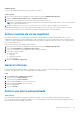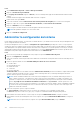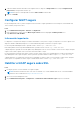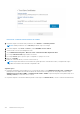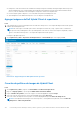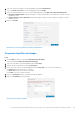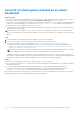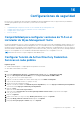Administrator Guide
Table Of Contents
- Dell Wyse Management Suite Guía del administrador versión 3.3
- Tabla de contenido
- Introducción a Wyse Management Suite
- Introducción a Wyse Management Suite
- Instalar o actualizar Wyse Device Agent
- Instalación o actualización de DCA Enabler en dispositivos Ubuntu
- Registrar y configurar un nuevo dispositivo mediante Wyse Management Suite
- Registrar y configurar un nuevo dispositivo Windows Embedded Standard mediante Wyse Management Suite
- Registrar y configurar un nuevo dispositivo ThinOS 8.x mediante Wyse Management Suite
- Registrar y configurar un nuevo dispositivo ThinOS 9.x mediante Wyse Management Suite
- Registrar y configurar un nuevo dispositivo Linux o ThinLinux mediante Wyse Management Suite
- Registrar y configurar un nuevo cliente esbelto de Wyse Software mediante Wyse Management Suite
- Registrar y configurar Dell Hybrid Client mediante Wyse Management Suite
- Registrar y configurar Dell Hybrid Client mediante Wyse Management Suite
- Panel de Wyse Management Suite
- Administrar grupos y configuraciones
- Editar un grupo sin administrar
- Crear un grupo de políticas de dispositivo predeterminado
- Crear un grupo de políticas de usuario
- Configurar una política de nivel global
- Importar un grupo de políticas de usuario
- Eliminar un grupo
- Configurar una política del nivel del dispositivo
- Exportar políticas de grupos
- Importar políticas de grupos
- Editar la configuración de la política de ThinOS
- Editar la configuración de la política de ThinOS 9.x
- Editar la configuración de la política de Windows Embedded Standard
- Editar la configuración de la política de Linux
- Editar la configuración de la política de ThinLinux
- Editar la configuración de la política de Wyse Software Thin Client
- Editar la configuración de la política de Cloud Connect
- Editar los ajustes de la política de Dell Hybrid Client
- Editar los ajustes de la política del cliente genérico de Dell
- Crear e importar un archivo de excepción de dispositivo masivo
- Administrar dispositivos
- Métodos para registrar los dispositivos en Wyse Management Suite
- Registrar manualmente un cliente híbrido Dell
- Registrar Dell Hybrid Client mediante el método de detección manual
- Registrar Dell Hybrid Client mediante el método de detección manual
- Registrar dispositivos ThinOS mediante Wyse Device Agent
- Registrar clientes esbeltos de Windows Embedded Standard para Wyse Management Suite mediante Wyse Device Agent
- Registrar el cliente esbelto de Wyse Software en Wyse Management Suite mediante Wyse Device Agent
- Registrar clientes esbeltos de ThinLinux mediante Wyse Device Agent
- Registrar dispositivos ThinOS mediante el método FTP INI
- Registrar dispositivos ThinLinux versión 2.0 mediante el método FTP INI
- Registrar dispositivos ThinLinux versión 1.0 mediante el método FTP INI
- Registrar dispositivos mediante etiquetas de opciones de DHCP
- Registrar dispositivos mediante registro SRV DNS
- Buscar un dispositivo mediante filtros
- Guardar el filtro en la página Dispositivos
- Consultar el estado del dispositivo
- Bloquear los dispositivos
- Reiniciar los dispositivos
- Anular el registro del dispositivo
- Validación de la inscripción
- Restablecer el dispositivo a los ajustes predeterminados de fábrica
- Cambiar la asignación de un grupo en la página Dispositivos
- Enviar mensajes a un dispositivo
- Comando de activación LAN
- Ver los detalles del dispositivo
- Ver los parámetros de la pantalla
- Visualización de los detalles de la NIC virtual
- Ver los detalles del BIOS
- Administrar el resumen del dispositivo
- Ver información del sistema
- Ver eventos del dispositivo
- Ver las aplicaciones instaladas
- Renombrar el cliente delgado
- Habilitar la conexión de vigilancia remota
- Configurar la conexión de seguimiento remoto para dispositivos de Dell Hybrid Client
- Apagar dispositivos
- Etiquetar un dispositivo
- Estado de cumplimiento de normas del dispositivo
- Obtener la imagen de Windows Embedded Standard o ThinLinux
- Solicitar un archivo de registro
- Solución de problemas del dispositivo
- Volver a crear una imagen de Dell Hybrid Client
- Convertir su Dell cliente genérico a un cliente híbrido
- Extraer el paquete de la interfaz de usuario de configuración de Dell Hybrid Client
- Restablecer Dell Hybrid Client a la configuración de fábrica
- Cambio masivo de grupos de dispositivos
- Métodos para registrar los dispositivos en Wyse Management Suite
- Aplicaciones y datos
- Política de la aplicación
- Configurar el inventario de aplicaciones para clientes esbeltos
- Configurar el inventario de aplicaciones para clientes esbeltos de Wyse Software
- Crear e implementar una política de aplicaciones estándar para clientes esbeltos
- Crear e implementar políticas estándar de la aplicación en clientes esbeltos de Wyse Software
- Habilitar el inicio de sesión único para Citrix StoreFront mediante la política de aplicación estándar
- Crear e implementar políticas avanzadas de la aplicación en clientes esbeltos
- Crear e implementar políticas avanzadas de la aplicación en clientes esbeltos de Wyse Software
- Crear e implementar una política de aplicaciones estándar en clientes Dell Hybrid Client
- Crear e implementar políticas avanzadas de aplicación en clientes Dell Hybrid Client
- Crear e implementar una política de aplicaciones estándar en clientes Dell Hybrid Client
- Crear e implementar políticas de aplicación avanzadas para clientes genéricos Dell
- Política de imagen
- Agregar las imágenes del sistema operativo Windows Embedded Standard y ThinLinux al repositorio
- Agregar el firmware de ThinOS al repositorio
- Agregar el archivo del BIOS de ThinOS al repositorio
- Agregar el archivo del paquete de ThinOS al repositorio
- Crear políticas de imagen de Windows Embedded Standard y ThinLinux
- Agregar el firmware de ThinOS al repositorio
- Agregar el archivo del BIOS de ThinOS 9.x al repositorio
- Agregar los paquetes de la aplicación de ThinOS al repositorio
- Crear políticas de imagen de Dell Hybrid Client
- Administrar el repositorio de archivos
- Política de la aplicación
- Administrar reglas
- Editar una regla de registro
- Crear reglas de asignación automática para dispositivos no administrados
- Editar la regla de asignación automática de un dispositivo no administrado
- Deshabilitar y eliminar una regla para la asignación automática de un dispositivo no administrado
- Guardar el orden de las reglas
- Agregar una regla para la notificación de alertas
- Editar una regla de notificación de alertas
- Crear regla para anular el registro automático de un dispositivo
- Administración de trabajos
- Administración de eventos
- Administrar usuarios
- Agregar un nuevo perfil de administrador
- Crear un rol personalizado de WMS en Wyse Management Suite
- Asignar roles personalizados de WMS a los grupos de AD importados
- Importación masiva de administradores no asignados o usuarios de Cloud Connect
- Editar un perfil de administrador
- Activar un perfil de administrador
- Desactivar un perfil de administrador
- Eliminar un perfil de administrador
- Desbloquear un perfil de administrador
- Desactivar un perfil de administrador
- Crear reglas de asignación automática para dispositivos no administrados
- Agregar un usuario final
- Editar un usuario final
- Configurar política de usuario final
- Importación masiva de usuarios finales
- Eliminar un usuario final
- Editar un perfil de usuario
- Administración del portal
- Importar usuarios no asignados o grupos de usuarios a la nube pública mediante Active Directory
- Cómo agregar la información del servidor de Active Directory
- Clasificaciones de alerta
- Crear una interfaz de programación de aplicaciones; cuentas API
- Acceder al repositorio de archivos de Wyse Management Suite
- Configurar otros ajustes
- Administrar las configuraciones de Teradici
- Activar la autenticación de dos factores
- Activar cuentas de varios inquilinos
- Generar informes
- Activar una marca personalizada
- Administrar la configuración del sistema
- Configurar MQTT seguro
- Habilitar el LDAP seguro sobre SSL
- Convertir dispositivos Dell Wyse 5070 y Clientes genéricos para Ubuntu de Dell en clientes híbridos de Dell
- Configuraciones de seguridad
- Administración de dispositivos Teradici
- Administrar suscripción a la licencia
- Actualización del firmware
- Repositorio remoto
- Compatibilidad con proxy para Windows WDA estándar incorporado y Dell DCA de cliente híbrido
- Solución de problemas del dispositivo
- Solicitar un archivo de registro mediante Wyse Management Suite
- Ver registros de auditoría mediante Wyse Management Suite
- El dispositivo no se puede registrar en Wyse Management Suite cuando el proxy WinHTTP está configurado
- La política de redirección de USB RemoteFX no se aplica a dispositivos de almacenamiento masivo USB
- La configuración de WiFi en Wyse Management Suite no es persistente en varios clientes Wyse 5070 Thin Client
- Preguntas frecuentes
- ¿Qué tiene prioridad entre Wyse Management Suite y la interfaz del usuario de ThinOS cuando se aplica una configuración en conflicto?
- ¿Cómo utilizo el repositorio de archivos de Wyse Management Suite?
- ¿Cómo importo usuarios desde un archivo .csv?
- Cómo puedo verificar la versión de Wyse Management Suite
- Cómo crear y configurar etiquetas de opción de DHCP
- Cómo crear y configurar registros SRV de DNS
- Cómo cambiar el nombre de host a dirección IP
- Cómo creo una imagen del dispositivo mediante un repositorio remoto autofirmado
Pasos
1. Vaya a Administrador del portal > Cuenta > Marca personalizada.
2. Haga clic en Activar marca personalizada.
3. En el Logotipo del encabezado, haga clic en Buscar y seleccione la imagen del logotipo del encabezado desde la ubicación de la
carpeta.
El tamaño máximo del logotipo del encabezado debe ser de 500 * 50 píxeles.
4. Ingrese el título en la opción Título.
5. Seleccione la casilla de verificación Mostrar título en la ventana/pestaña del navegador para ver el título en el navegador.
6. Ingrese los códigos de color para el Color de fondo del encabezado y el Color del texto del encabezado.
7. Haga clic en Examinar y seleccione el Favicono.
El favicono aparece en la barra de direcciones del navegador al lado de la URL del sitio web.
NOTA: Debe guardar las imágenes solo como archivos .ico.
8. Haga clic en Guardar la configuración.
Administrar la configuración del sistema
Puede cambiar los detalles de SMTP, los certificados, los detalles de MQTT y los detalles externos de la URL de Wyse Management Suite
que se configuraron durante la instalación.
Desde Wyse Management Suite 2.1, se admite la Configuración de esquema dinámico para dispositivos ThinOS 9.x que le permite
actualizar los ajustes de configuración más recientes sin hacer ningún cambio en el lado del servidor. En la nube pública, el operador de
Wyse Management Suite puede actualizar la interfaz del usuario de la configuración 9.x. En la nube privada, solo función pro, el usuario
global puede actualizar la interfaz del usuario de la configuración 9.x. Si la función Varios usuarios está activada, el operador de Wyse
Management Suite puede cargar el esquema más reciente desde la sección Administración.
Pasos
1. Inicie sesión en el portal de Wyse Management Suite y haga clic en la pestaña Administrador del portal.
2. Haga clic en Configuración en Sistemas.
3. Seleccione la casilla de verificación para realizar una validación de certificado del servidor para toda la comunicación del dispositivo al
servidor.
4. Ingrese los siguientes detalles en el área Actualizar SMTP para alertas de correo electrónico:
● Servidor SMTP
● Enviar desde dirección
● Nombre de usuario
● Contraseña
● Dirección de prueba
Certificado actual: seleccione la casilla de verificación Validación del certificado para activar la validación CA para la nube privada.
Todas las comunicaciones desde el servidor y el cliente, incluso la descarga de archivos y la descarga de imágenes del sistema
operativo desde el repositorio local usan el certificado.
NOTA:
Cuando se habilita la validación de CA del servidor Wyse Management Suite, el certificado debe estar presente en el
cliente. Todas las operaciones, como aplicaciones y datos, extracción/inserción de imágenes, se realizan correctamente. Si el
certificado no está presente en el cliente, el servidor Wyse Management Suite proporciona un mensaje de evento de auditoría
genérico Se produjo un error al validar la autoridad de certificación en la página Eventos. Todas las operaciones, como
aplicaciones y datos, extracción/inserción de imágenes, no se realizan correctamente. Además, cuando se deshabilita la validación
de CA del servidor de Wyse Management Suite, la comunicación del servidor y el cliente se produce en un canal seguro sin la
validación de la firma del certificado.
5. Seleccione las siguientes opciones e ingrese los detalles:
● Clave/certificado: carga el par de clave HTTPS/archivo de certificado (solo es compatible el formato PEM).
● PKCS-12: cargue PKCS-12 de HTTPS (.pfx, .p12). Se requiere el certificado intermedio de Apache para pfx de IIS.
6. Para actualizar la información de MQTT externo, haga clic en la opción Cambiar MQTT externo y configure los detalles.
7. Para actualizar la URL de Wyse Management Suite externo, haga clic en la opción Cambiar URL de WMS externo y configure los
detalles.
NOTA: Para volver a los ajustes anteriores, haga clic en la opción Revertir últimas URL y luego en Guardar.
122 Administración del portal